Sida loo rakibo Linux Bash Shell On Windows 10
Bash Shell si fudud waa utility-line utility kaas oo qayb ka ahaa Linux muddo aad u dheer iyo hadda, Microsoft ayaa si toos ah ugu dartay Windows 10 . Kani maaha mishiin dalwad ah ama weel ama software kasta oo loo soo ururiyey Windows . Taa baddalkeeda, waa nidaam-hoosaad buuxa oo Windows(Windows Subsystem) ah oo loogu talagalay in lagu socodsiiyo software-ka Linux , oo ku saleysan Microsoft 's (Microsoft)Project Astoria ee la joojiyay ee ku socodsiinta barnaamijyada Android ee Windows .
Hadda, dhammaanteen waan ognahay waxa uu yahay nidaamka hawlgalka laba-qaab. Maxaad sameyn doontaa haddii aad rabto inaad isticmaasho nidaamka hawlgalka Windows iyo nidaamka hawlgalka (Windows)Linux laakiin PC-gaagu kuma filna inuu xakameeyo nidaamyada hawlgalka ee dual-mode(dual-mode operating systems) ? Macnuhu miyay tahay inaad haysato laba PC, mid wata nidaamka Windows -ka iyo mid kale oo leh nidaamka hawlgalka Linux ? Sida iska cad, maya.

Microsoft waxa ay suurtogal ka dhigtay in la isticmaalo habka laba-dual ah ee hawlgalka iyada oo aan dhab ahaantii lahayn laba hababka hawlgalka ee PC-gaaga. Microsoft oo kaashanaysa Canonical , oo ah shirkadda waalidka ee Ubuntu , ayaa ku dhawaaqday in hadda, aad Linux ku maamuli karto Windows adigoo isticmaalaya Bash shell ie waxaad awoodi doontaa inaad ku qabato dhammaan hawlaha Linux ee Windows adiga oo aan lahayn nidaamka hawlgalka Linux PC.
Iyo, iyada oo kor loo qaadayo Windows 10 , waxay noqotay mid aad u fudud in la helo qolofka Bash ee (Bash)Windows . Hadda, su'aashan ayaa soo baxaysa, sida loo rakibo qolofka Linux Bash Windows 10? (how to install the Linux Bash shell on Windows 10?)Maqaalkan, waxaad heli doontaa jawaab tan.
Sida loo rakibo Linux Bash shell on Windows 10(How to install the Linux Bash shell on Windows 10)
Si aad u isticmaasho Linux Bash shell on Windows 10 , marka hore, waa inaad ku rakibtaa Linux Bash shell on your Windows 10 , iyo ka hor inta aadan rakibin Bash shell, waxaa jira qaar ka mid ah shuruudaha.
- Waa inaad ku shaqaynaysa Windows 10 cusboonaysiinta sannadguurada ee mashiinkaaga.
- Waa inaad isticmaashaa nooca 64-bit ee Windows 10 maadaama Linux Bash shell aanu ku shaqayn nooca 32-bit.
Marka dhammaan shuruudaha la buuxiyo, billow ku rakibida Linux Bash qolofka adiga Windows 10.
Si aad ugu rakibto qolofka Linux Bash Windows 10 , raac talaabooyinkan:
1. Fur goobaha(Settings) .

2. Guji ikhtiyaarka Cusboonaysiinta & Amniga (Update & Security ).

3. Guji ikhtiyaarka horumariyaha(Developer options) ee liiska ku yaal dhinaca bidixda.
4. Hoosta astaamaha horumariyaha, dhagsii badhanka Raadiyaha(Radio) ee ku xiga qaabka horumariyaha(Developer mode) .
Fiiro gaar(Note) ah: Laga bilaabo Cusboonaysiinta Hal-abuurayaasha Fall(Fall Creators Update) , uma baahnid inaad karti u yeelato qaabka horumariyaha . (Developer)Si toos ah ugu gudub talaabada 9(Directly skip to step 9.)

5. Sanduuqa wadahadalka digniinta ayaa soo muuqan doona isagoo weydiinaya haddii aad hubto inaad rabto inaad shido habka horumariyaha. Guji(Click) badhanka Haa(Yes ) _
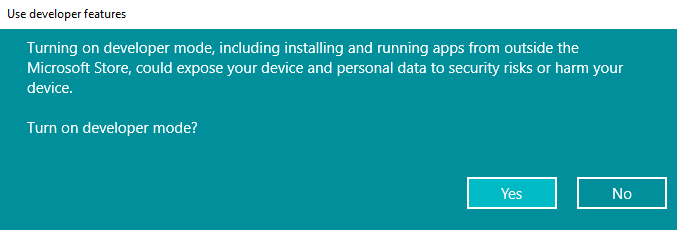
6. Waxay bilaabi doontaa rakibidda xirmada Habka Developer(Developer Mode package) .

7. Ka dib markii la rakibo la dhammeeyo, waxaad heli doontaa fariin ku saabsan habka horumarinta ee la shiday.
8. Dib u bilaw PC gaaga.
9. Marka kombayutarkaga dib loo bilaabo, fur Control Panel .

10. Guji Barnaamijyada(Programs) .

11. Hoosta Programs and Features , guji Daar ama dami sifooyinka (features on or off)Windows(Turn Windows) .

12. Sanduuqa wada hadalka ee hoose ayaa soo bixi doona.
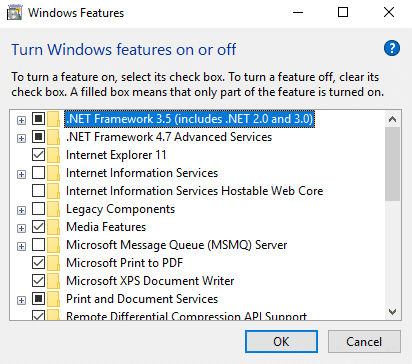
13. Hubi sanduuqa ku xiga Windows Subsystem-ka(Windows Subsystem for the Linux )(Windows Subsystem for the Linux ) ikhtiyaarka Linux.
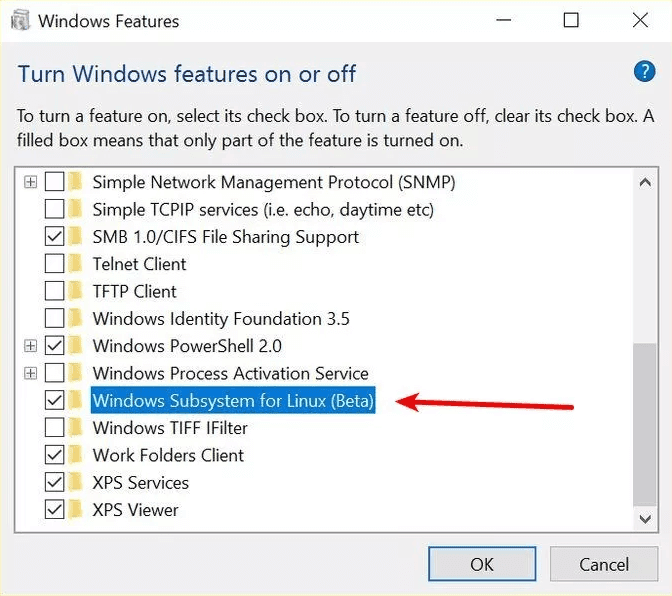
14. Guji badhanka OK .
15. Isbeddel ayaa bilaaban doona codsiga. Marka codsiga la dhammeeyo oo qaybaha la rakibo, waxaad u baahan tahay inaad dib u bilowdo PC-gaaga adigoo gujinaya Dib u Bilow (Restart) Hadda(Now ) .

16. Marka nidaamku dib u bilaabo, waxaad u baahan tahay inaad ku rakibto qaybinta Ubuntu ee (Ubuntu)Windows Subsystem for Linux .
17. Fur Command Prompt (admin) oo ku qor amarka soo socda oo ku dhufo Gelida(Enter) :
lxrun /installXusuusin(Note) : Laga bilaabo Cusboonaysiinta Hal-abuurayaasha Fall(Fall Creators Update) , ma rakibi kartid ama isticmaali kartid Ubuntu adoo isticmaalaya amarka "bash".
18. Tani waxay si guul leh u rakibi doontaa qaybinta Ubuntu . Hadda waxaad u baahan tahay oo kaliya inaad dejiso magaca isticmaalaha Unix iyo erayga sirta ah (kaas oo ka duwanaan kara aqoonsiga gelitaanka Windows ).
19. Marka la dhammeeyo, waxaad isticmaali kartaa amarka Bash ee Windows adigoo furaya amarka degdega ah oo isticmaalaya amarka soo socda:
bashBeddelka: Ku rakib Linux distros adoo isticmaalaya dukaanka Microsoft(Alternative: Install Linux distros using Microsoft Store)
1. Furo dukaanka Microsoft.
2. Hadda waxaad haysataa ikhtiyaarka ah inaad ku rakibto qaybinta Linux ee soo socota :
Ubuntu.
FurSuse Leap (OpenSuse Leap)
Kali Linux
Debian
Alpine WSL
Suse Linux Enterprise
3. Ka raadi mid kasta oo ka mid ah distros-yada sare ee Linux oo guji badhanka Ku rakib( Install) .
4. Tusaalahan, waxaanu ku rakibi doonaa Ubuntu . Ka raadi ubuntu ka dibna dhagsii badhanka Hel (ama Ku rakib)(Get (or Install)) .
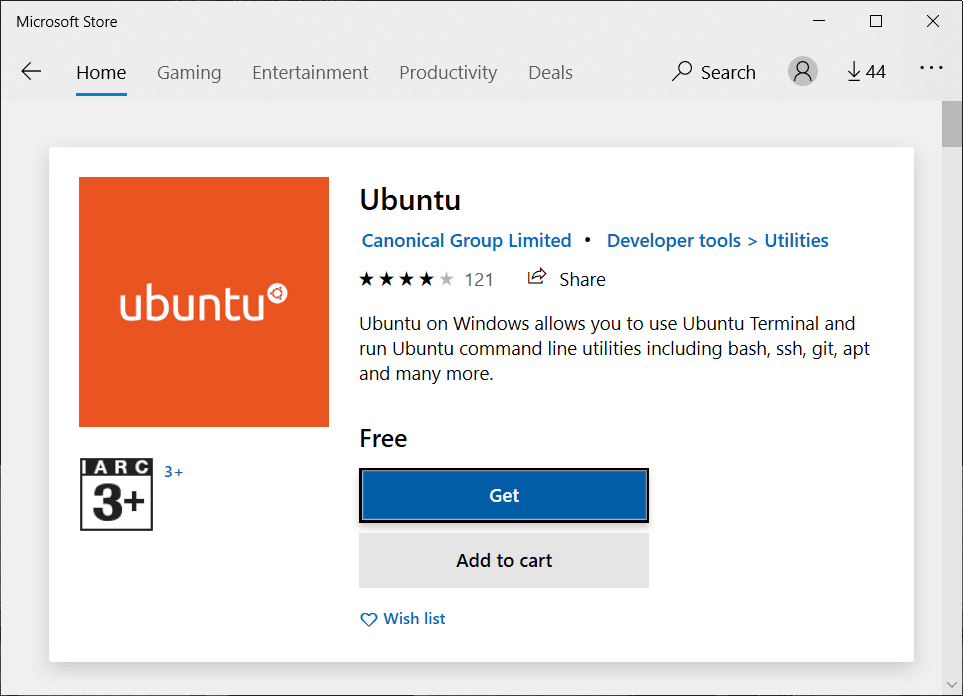
5. Marka rakibidda dhammaato, dhagsii badhanka Launch .
6. Waxaad u baahan tahay inaad abuurto adeegsad & furaha sirta(create a username & password) ah qaybinta Linux (kaas oo ka duwanaan kara isticmaalehaaga iyo furahaaga Windows ).
7. Hadda samee username & password cusub(new username & password) ka dibna ku celi furaha oo mar labaad taabo Geli(Enter) si aad u xaqiijiso.

8. Taasi waa, hadda waxaad isticmaali kartaa Ubuntu distro mar kasta oo aad rabto adigoo ka soo saaraya Start Menu .
9. Haddii kale, waxaad bilaabi kartaa Linux distro ku rakiban adigoo isticmaalaya amarka wsl( wsl command) . ( wsl command. )
Sidaad ogtahay, qolofka Linux Bash ee (Linux Bash)Windows maahan qolofka dhabta ah ee Bash ee aad ka hesho Linux , markaa utility line-ka ayaa leh xaddidaadyo. Xaddidaadahani waa:
- Nidaamka-hoosaadka Windows ee Linux (WSL)(Windows Subsystem for Linux (WSL)) looguma talagelin inuu ku socodsiiyo codsiyada garaafka Linux(Linux Graphical) .
- Waxay kaliya siin doontaa horumariyeyaasha qaab-qoraalka ku-saleysan-qoraalka sifada si ay u socodsiiso Bash .
- Codsiyada Linux(Linux) waxay gelayaan faylalka nidaamka iyo wax kasta oo ku jira dariiqa adag si aadan u bilaabin ama u isticmaali karin qoraallada barnaamijyada Windows .
- Sidoo kale ma taageerto software server-ka asalka ah.
- Ma aha codsi kasta oo khadka taliska ah ma shaqeeyo..
Microsoft waxa ay siidaysay astaantan iyada oo ay ku dul qoran tahay calaamadda beta, taas oo macnaheedu yahay in uu wali socdo, oo aan lagu darin wax kasta oo loogu talo galay oo mararka qaar waxa laga yaabaa in aanu si sax ah u shaqayn.
Lagu taliyay: (Recommended:) Hagaaji Boggaan waxaa xannibay ISP-gaaga gudaha Windows 10(Fix This Site Has Been Blocked By Your ISP in Windows 10)
Laakiin, waqtiyada soo socda iyo cusboonaysiinta, Microsoft waxay raadineysaa habab ay uga dhigto Linux Bash qolof la mid ah tan dhabta ah ee Linux Bash shell iyadoo diiradda saareysa howlaheeda asaasiga ah sida deegaanka Bash si ay u socodsiiso aaladaha sida awk, sed, iyo grep, taageerada isticmaalaha Linux(Linux user) , iyo qaar kaloo badan.
Related posts
Sida loo isticmaalo Linux Bash Shell on Windows 10
Dami Farsamaynta Soo Dhawaynta Qadka gudaha Windows 10
Abuuritaanka nidaam buuxa oo kaabta sawirka gudaha Windows 10 [Hagaha ugu dambeeya]
Sida loo sameeyo kaabta sawirka System gudaha Windows 10
Sida loo tirtiro qayb ka mid ah Volume ama Drive Partition gudaha Windows 10
Hagaaji asalka Desktop-ka Madow gudaha Windows 10
Dami Control Account User (UAC) gudaha Windows 10
Hagaaji Daaqadda Martigelinta Hawsha waxay ka hortagtaa in la xidho Windows 10
Oggolow ama ka hortag aaladaha inay ku toosiyaan kombiyuutarka Windows 10
Hagaaji furayaasha shaqada ee aan shaqaynayn Windows 10
Daar ama dami Akoonka Maamulaha ee ku dhex jira Windows 10
Daar ama dami Cortana Windows 10 Shaashada Qufulka
Sida loo damiyo Windows 10 Firewall
Dib u Dhig Tilmaamaha iyo Cusboonaysiinta Tayada gudaha Windows 10
Hagaaji Aan awoodin in laga tirtiro faylalka ku meel gaadhka ah gudaha Windows 10
Sida loo Demiyo Corners-ku dheggan gudaha Windows 10
Nadiifi Disk adiga oo isticmaalaya Diskpart Clean Command gudaha Windows 10
Waa maxay sababta aad ugu baahan tahay inaad joojiso bilawga degdega ah gudaha Windows 10?
Sida gabi ahaanba looga saaro McAfee Windows 10
Ka hel aqoonsiga amniga (SID) ee isticmaalaha gudaha Windows 10
